在word中制作日历模板,首先通过插入7列表格并设置行数来构建日历结构,接着进行页面设置、调整表格样式、输入日期并格式化,随后添加事件和美化日历,最后保存为模板以便重复使用;具体步骤包括:1. 新建文档并设置页边距为1厘米左右,增加可用空间;2. 插入7列的表格,行数根据月份天数设定,通常5-6行;3. 通过“表格属性”调整宽度和单元格大小,并取消“允许跨页断行”确保表格完整显示;4. 输入星期缩写和日期,注意每月天数不同需手动调整;5. 设置字体、字号、对齐方式,突出周末日期;6. 在对应单元格中添加事件,使用颜色或样式区分类型;7. 应用背景、边框或图片美化日历;8. 保存为“.dotx”模板文件便于下次修改使用。
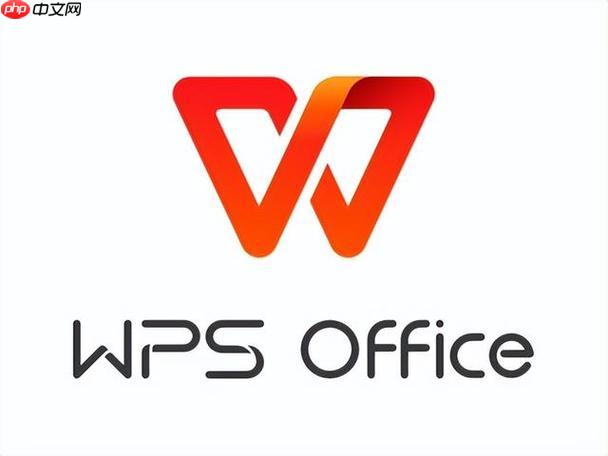
Word制作日历模板,关键在于利用表格功能和灵活的排版技巧,可以自定义日期格式、添加个人事件,最终生成一份个性化的日历。

解决方案

新建文档与页面设置: 打开Word,新建一个空白文档。首先进行页面设置,调整页边距,确保日历内容能够完整地显示在页面上。通常,将页边距设置为较窄的值,比如上下左右各1厘米,可以增加可用空间。
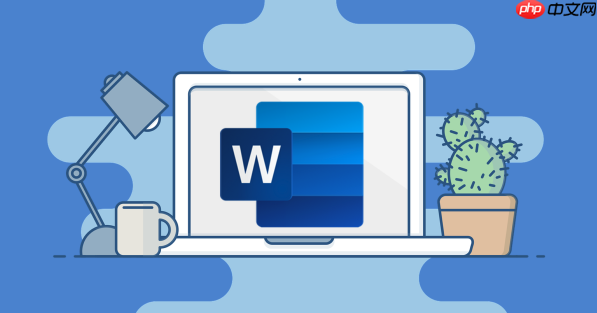
插入表格: 选择“插入”选项卡,点击“表格”,插入一个7列(对应一周七天)的表格。行数则取决于你希望显示的月份长度,通常5-6行足够。如果需要制作全年日历,可以考虑每个页面放置多个月份的表格。
设置表格样式: 选中整个表格,右键选择“表格属性”。在“表格”选项卡中,调整表格的宽度,使其铺满整个页面。在“单元格”选项卡中,调整单元格的大小,使每个单元格足够容纳日期和事件描述。可以取消勾选“允许跨页断行”,确保表格完整显示。
输入日期: 在第一行输入星期几的缩写,例如“日”、“一”、“二”、“三”、“四”、“五”、“六”。然后,根据月份的第一天是星期几,从对应的单元格开始输入日期。注意,每个月的天数不同,需要根据实际情况调整。
格式化日期: 选中所有日期,调整字体、字号和对齐方式,使其清晰易读。可以根据个人喜好,为周末的日期设置不同的颜色,或者使用加粗字体突出显示。
添加事件: 在每个日期对应的单元格中,可以添加个人事件、提醒事项或重要日期。可以使用不同的颜色或字体样式来区分不同类型的事件。
美化日历: 可以为日历添加背景颜色、边框样式或图片,使其更加美观。选择“设计”选项卡,可以快速应用预设的表格样式。也可以自定义表格边框和底纹,打造个性化的日历风格。
保存为模板: 完成日历的设计后,选择“文件”->“另存为”,在“保存类型”中选择“Word模板(*.dotx)”,将日历保存为模板文件。下次需要制作日历时,可以直接打开模板,修改日期和事件,无需重新设计。
如何在Word日历中插入图片或logo?
插入图片: 选择“插入”选项卡,点击“图片”,选择要插入的图片文件。将图片插入到日历的空白区域,例如页眉、页脚或表格的角落。
调整图片大小和位置: 选中图片,拖动边角可以调整图片的大小。使用鼠标拖动图片,可以将其移动到合适的位置。可以右键选择“环绕文字”,设置图片的环绕方式,例如“浮于文字上方”或“衬于文字下方”,以便更好地控制图片的位置。
添加透明效果: 如果希望图片作为日历的背景,可以为其添加透明效果。选中图片,点击“格式”选项卡,选择“颜色”,调整图片的透明度。降低透明度可以使图片与日历内容更好地融合。
固定图片位置: 为了防止图片在编辑过程中被意外移动,可以将其固定在页面上。选中图片,右键选择“大小和位置”,在“位置”选项卡中,勾选“锁定位置”,防止图片被拖动。
Word日历如何设置重复事件提醒?
Word本身不具备专业的日历提醒功能,但可以通过一些技巧实现简单的重复事件提醒:
使用表格样式标记: 对于重复发生的事件,可以在日历中使用特定的表格样式或颜色标记。例如,每周例会可以用蓝色背景标记,每月账单支付可以用红色字体标记。
添加批注: 在包含重复事件的日期单元格中,添加批注。批注可以包含事件的详细信息和提醒内容。右键点击单元格,选择“新建批注”,输入批注内容。
链接到外部提醒工具: 在日历中添加链接,链接到外部的提醒工具,例如Outlook日历、Google日历或手机上的提醒应用。点击链接可以直接跳转到对应的提醒工具,设置事件提醒。
宏命令: 如果具备一定的编程能力,可以使用Word的宏命令功能,编写自定义的事件提醒程序。宏命令可以根据日历中的日期和事件信息,自动发送邮件或弹出提醒窗口。但这需要较高的技术水平,不适合普通用户。
Word日历打印出来模糊怎么办?
检查打印设置: 在打印前,检查打印设置,确保选择了正确的打印机和纸张类型。将打印质量设置为“高”或“最佳”,可以提高打印清晰度。
提高文档分辨率: Word文档的分辨率会影响打印效果。选择“文件”->“选项”->“高级”,在“图像大小和质量”中,将默认分辨率设置为较高的值,例如300 dpi。
使用高质量图片: 如果日历中包含图片,确保图片的分辨率足够高。低分辨率的图片在打印时会显得模糊。尽量使用矢量图形或高分辨率的位图图像。
避免过度压缩: 在保存Word文档时,避免过度压缩图片。选择“文件”->“选项”->“高级”,在“图像大小和质量”中,取消勾选“放弃编辑数据”,可以防止图片被过度压缩。
更新打印机驱动: 打印机驱动程序过时或损坏可能导致打印质量下降。更新打印机驱动程序到最新版本,可以解决一些打印问题。
检查打印机墨盒: 打印机墨盒墨水不足或堵塞也会影响打印质量。检查墨盒墨水量,清洁或更换墨盒。
以上就是如何在Word中制作日历模板_Word日历创建步骤详解的详细内容,更多请关注php中文网其它相关文章!

每个人都需要一台速度更快、更稳定的 PC。随着时间的推移,垃圾文件、旧注册表数据和不必要的后台进程会占用资源并降低性能。幸运的是,许多工具可以让 Windows 保持平稳运行。




Copyright 2014-2025 https://www.php.cn/ All Rights Reserved | php.cn | 湘ICP备2023035733号